Безопасность работы в программе The Bat! можно гарантировать только в том случае, если ее версия 4.0 и выше. Если версия The Bat! 3.99.29 или ниже , то использовать ее небезопасно. Рекомендуем установить почтовый клиент более новой версии.
Настроить по протоколу IMAP
Чтобы настроить почтовую программу The Bat! по протоколу IMAP:
1. В верхней панели в меню «Ящик» выберите пункт «Новый почтовый ящик…»;
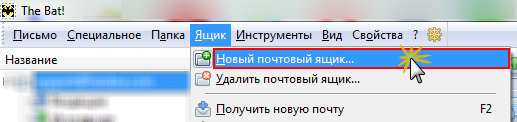
2. В поле «Название ящика» введите любое название, например: Почта Mail.Ru.
3. Нажмите «Далее».
4. На данной странице введите следующие данные:
- «Ваше полное имя» — введите имя, которое будет отображаться в поле «От:» для всех отправляемых сообщений;
- «Адрес e-mail» — введите полное имя вашего почтового ящика.
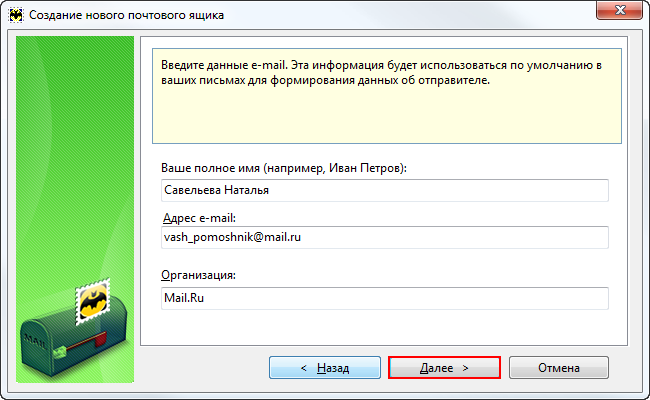
5. Нажмите «Далее».
6. На открывшейся странице настроек укажите следующие данные:
- Для доступа к серверу использовать протокол — IMAP;
- Сервер для получения почты — imap.mail.ru;
- Адрес сервера SMTP — smtp.mail.ru.
- Отметьте галочкой пункт «Мой сервер SMTP требует аутентификации».
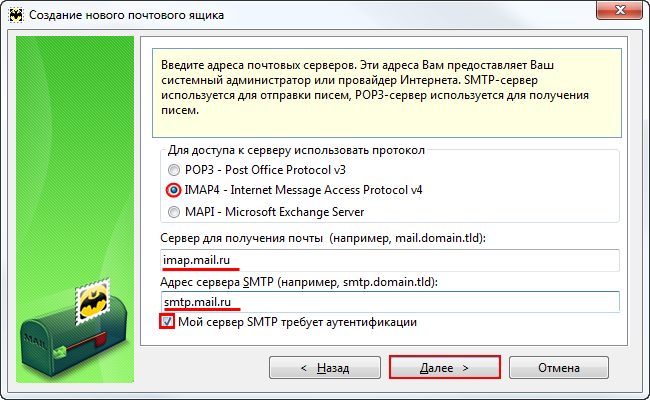
7. Нажмите «Далее».
8. В данном разделе укажите следующие данные:
- Пользователь — полное имя вашего почтового ящика в формате example@site.com;
- Пароль — Пароль для внешнего приложения. Что это?
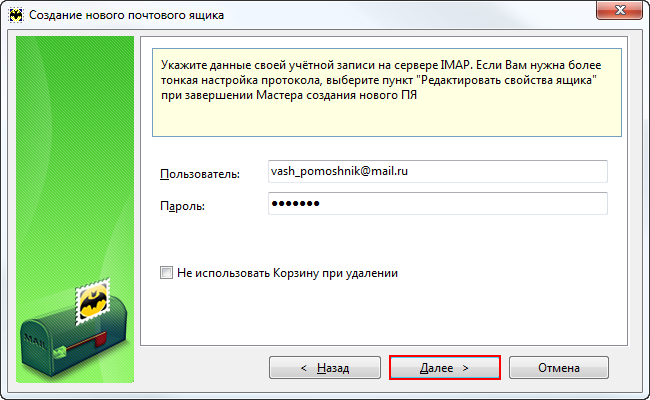
9. Нажмите «Далее».
10. Для лучшей защиты данных, которые вы отправляете и получаете при помощи почтовой программы, вы можете включить шифрование. Для этого, в появившемся окне установите галочку напротив «Да» после вопроса «Хотите ли Вы проверить остальные свойства почтового ящика?» и нажмите «Готово».
11. В меню слева выберите пункт «Транспорт», а в разделах «Отправка почты» и «Получение почты» в выпадающих списках «Соединение:» выберите «Безопасное на спец.порт (TLS)»;
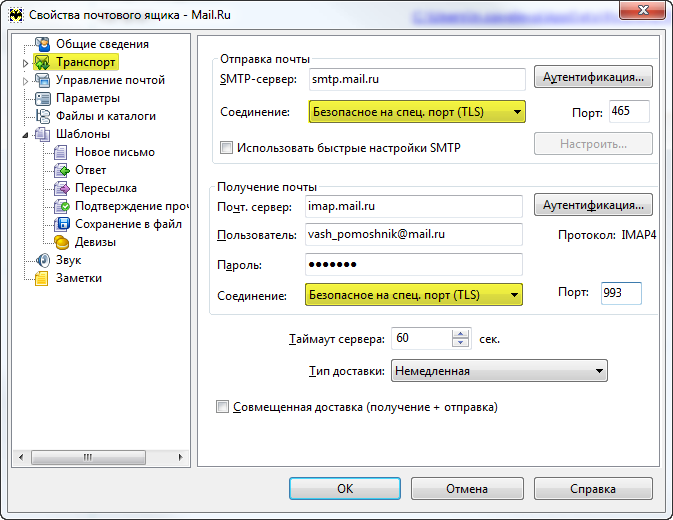
Проверьте, чтобы порт IMAP-сервера был указан 993, а порт SMTP-сервера 465.
12. Нажмите «Аутентификация. » напротив «SMTP-сервер», установите галочку напротив «Аутентификация SMTP», отметьте пункт «Использовать параметры получения почты (POP3/IMAP)», а также снимите галочку напротив «Аутентификация «POP прежде SMTP»» нажмите ОК.
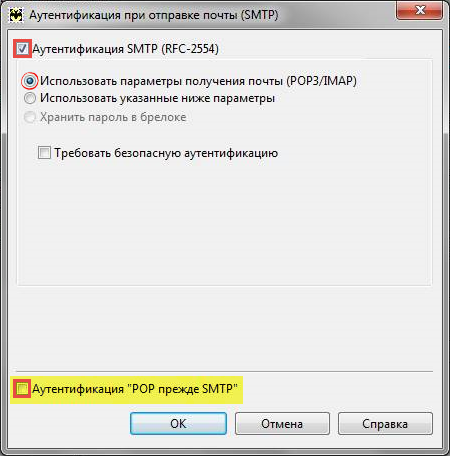
13. Чтобы список папок в почтовой программе был аналогичен списку папок в вашем ящике, кликните правой кнопкой мыши на имя только что созданной учетной записи и выберите «Обновить дерево папок».
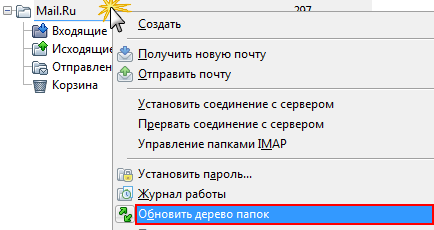
14. Теперь необходимо указать папки, в которых будут сохраняться все отправленные из почтовой программы письма, а также письма из других системных папок почтовой программы. Для этого кликните правой кнопкой мыши на имя только что созданной учетной записи и выберите «Свойства почтового ящика. ».
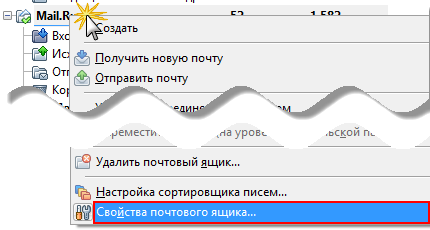
15. В появившемся окне перейдите в раздел «Управление почтой», установите галочки напротив «Отправленные» и «Корзина», в выпадающих списках выберите «Отправленные» и «Корзина», соответственно.
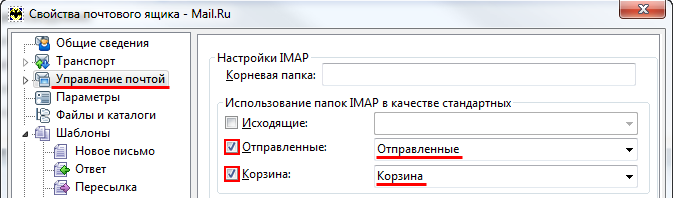
16. Перейдите в подраздел «Удаление» и установите галочки напротив «Поместить в указанную папку» в разделах «Нормальное удаление» и «Альтернативное удаление», нажав кнопку «Обзор», выберите в предложенных списках папку «Корзина».
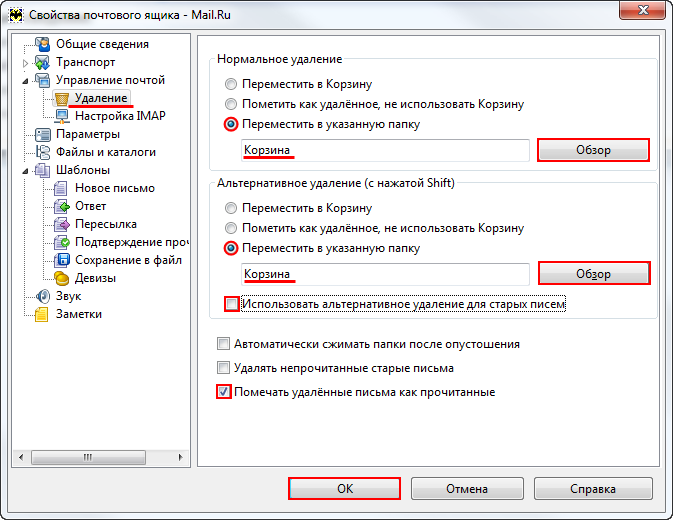
17. Снимите галочку «Использовать альтернативное удаление для старых писем», а напротив «Помечать удалённые письма как прочитанные» установите.
18. Нажмите ОК — почтовая программа настроена!
Настроить по протоколу POP3
Чтобы произвести настройки почтовой программы The Bat! по протоколу РОР3, необходимо:
1. В верхней панели в меню «Ящик» выберите пункт «Новый почтовый ящик…»;
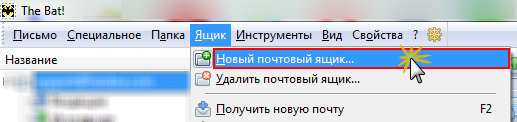
2. В поле «Название ящика» введите любое название, например: Почта Mail.Ru.
Нажмите «Далее».
3. На данной странице введите следующие данные:
- «Ваше полное имя» — введите имя, которое будет отображаться в поле «От:» для всех отправляемых сообщений;
- «Адрес e-mail» — введите полное имя вашего почтового ящика.
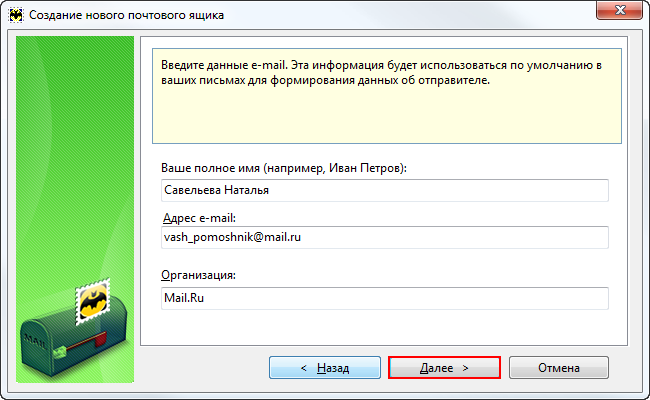
4. На открывшейся странице настроек укажите следующие данные:
- Для доступа к серверу использовать протокол — POP3;
- Сервер для получения почты — pop.mail.ru;
- Адрес сервера SMTP — smtp.mail.ru.
Отметьте галочкой пункт «Мой сервер SMTP требует аутентификации».
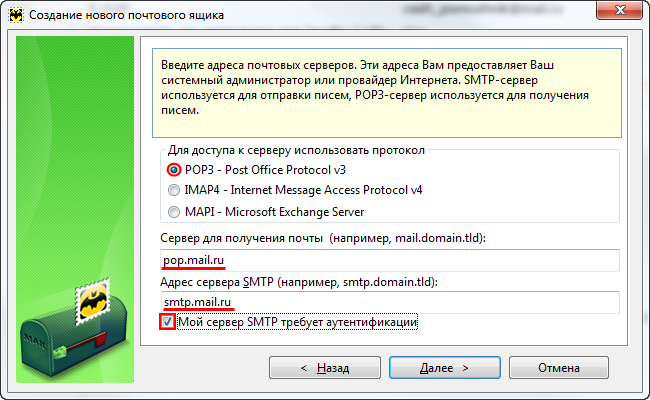
5. Нажмите «Далее».
6. В открывшемся окне укажите следующие данные:
- Пользователь — полное имя вашего почтового ящика в формате example@site.com;
- Пароль — Пароль для внешнего приложения. Что это?
7. Отметьте галочкой пункт «Оставлять письма на сервере», если Вы хотите оставлять письма, скачанные почтовой программой, в почтовом ящике на сервере.
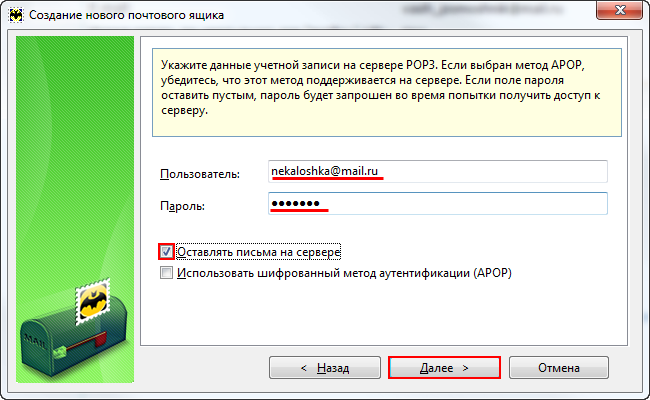
8. Нажмите «Далее».
9. Для лучшей защиты данных, которые вы отправляете и получаете при помощи почтовой программы, вы можете включить шифрование. Для этого, в появившемся окне установите галочку напротив «Да» после вопроса «Хотите ли Вы проверить остальные свойства почтового ящика?» и нажмите «Готово».
10. В меню слева выберите пункт «Транспорт», а в разделах «Отправка почты» и «Получение почты» в выпадающих списках «Соединение:» выберите «Безопасное на спец.порт (TLS)».
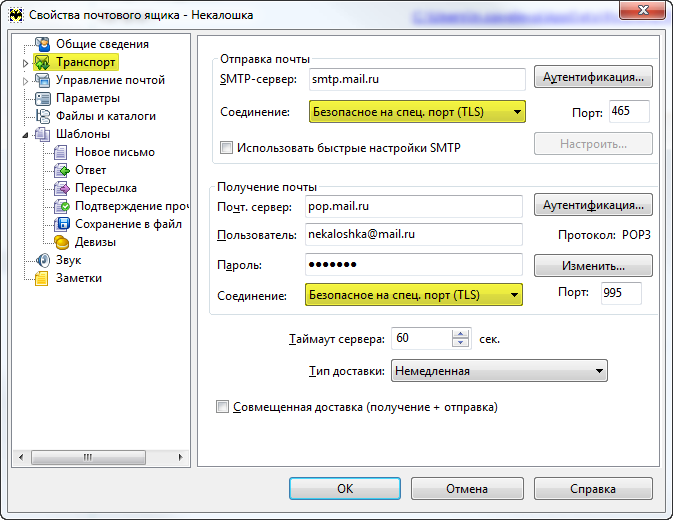
Проверьте, чтобы порт POP3-сервера был указан 995, а порт SMTP-сервера 465.
11. Нажмите «Аутентификация. » напротив «SMTP-сервер», установите галочку напротив «Аутентификация SMTP» и отметьте пункт «Использовать параметры получения почты (POP3/IMAP)», нажмите ОК. Настройка почтовой программы завершена!
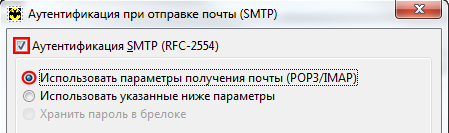
Изменить настройки по протоколу SSL
Безопасность работы в программе The Bat! можно гарантировать только в том случае, если ее версия 4.0 и выше. Если версия The Bat! 3.99.29 или ниже , то использовать ее небезопасно. Рекомендуем установить почтовый клиент более новой версии.
Чтобы настроить вашу почтовую программу TheBat! по безопасному протоколу SSL:
-
Кликните правой кнопкой мыши имя того почтового ящика, настройки для которого вы хотите изменить, и выберите «Свойства почтового ящика»;

В меню слева выберите пункт «Транспорт». Если в разделе «Получение почты» в графе «Почт.сервер» указано pop.mail.ru, то перейдите к шагу 3, а если imap.mail.ru, то перейдите к шагу 4.
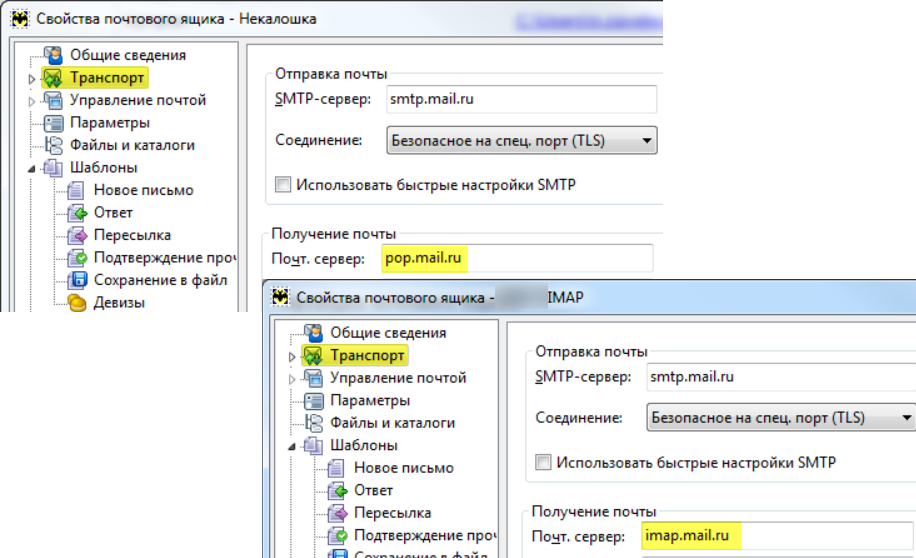
Если ваша почтовая программа настроена по протоколу POP3.
В разделах «Отправка почты» и «Получение почты» в выпадающих списках «Соединение:» выберите «Безопасное на спец.порт (TLS)».
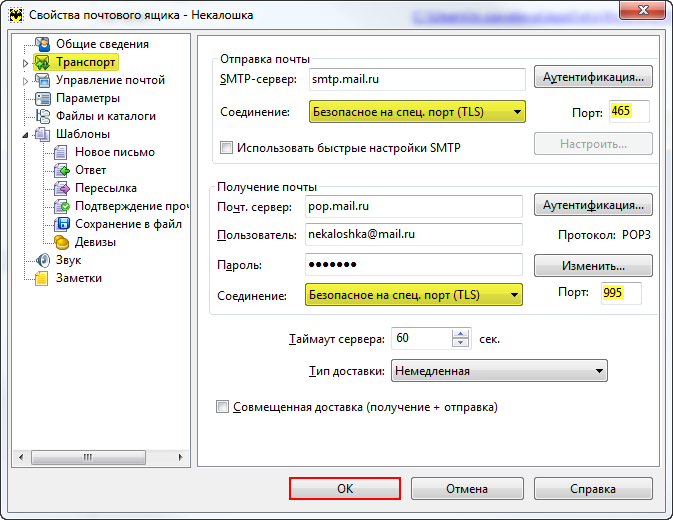
-
Нажмите «Применить» и ОК, чтобы сохранить изменения.
4. Если ваша почтовая программа настроена по протоколу IMAP.
В разделах «Отправка почты» в выпадающем списке «Соединение:» выберите «Безопасное на спец.порт (TLS)».
Нажмите «Применить» и ОК, чтобы сохранить изменения.
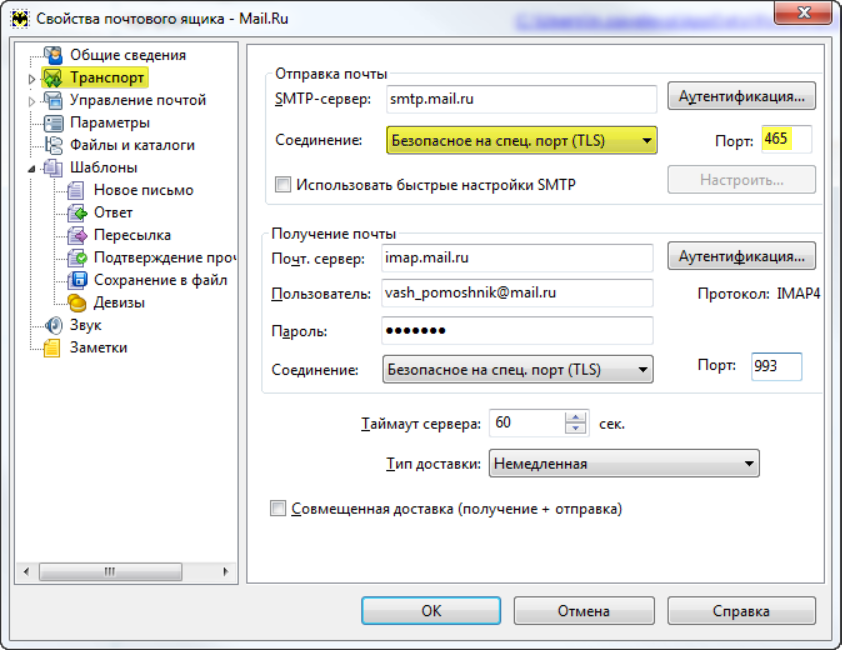
Проверьте, чтобы порт SMTP-сервера был указан 465.
Если в вашей почтовой программе уже установлены указанные выше настройки, то никаких изменений производить не надо.
Ошибка «Приветствие TLS не завершено. Имя сервера («smtp.mail.ru.») не соответствует сертификату» или иную ошибку с упоминанием невозможности завершить соединение с использованием TLS.
Возможно, база корневых сертификатов The Bat!, необходимая для работы с почтовым ящиком по безопасному протоколу SSL, не является актуальной, в данном случае вам необходимо использовать Microsoft CryptoAPI, для этого необходимо:
-
Перейдите на вкладку «Свойства» и выберите «S/MIME И TLS»;
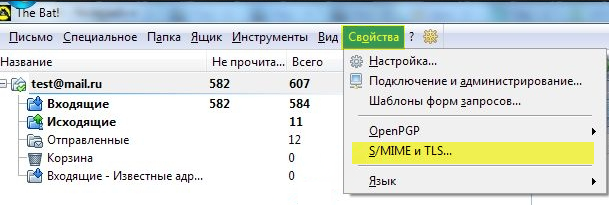
Поставьте галочку напротив опции «Microsoft CryptoAPI» и нажмите ОК, чтобы сохранить изменения;

Обратите внимание также на то, что для корректной работы протокола SSL необходимо, чтобы на вашем компьютере были установлены корректные дата и время. Вы можете проверить дату и время, а также переустановить их, с помощью нашей инструкции.
Выполните все описанные выше действия и повторите отправку письма. Если проблема сохранилась, пожалуйста, для диагностики проблемы пришлите нам журнал отправки вашего почтового клиента.
Чтобы получить журнал отправки:
-
Кликните правой кнопкой мыши на имя почтового ящика и выберите «Свойства почтового ящика»;

В разделе «Транспорт», перейдите на вкладку «Журнал протоколов», установите галочку напротив «Включить журнал» и выберите место для хранения журнала;
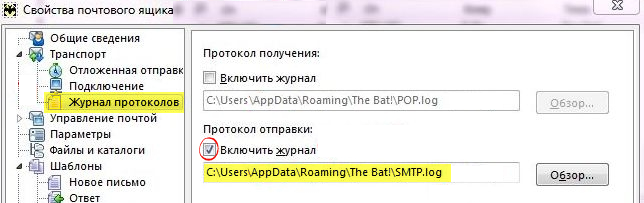
Ошибка «Невозможно соединиться с сервером» или «Приветствие TLS не завершено. Имя сервера («217.XX.XXX.XXX») не соответствует сертификату»
Пожалуйста, проверьте настройки вашего почтового клиента:
-
Кликните правой кнопкой мыши на имя почтового ящика и выберите «Свойства почтового ящика»;

В меню слева выберите пункт «Транспорт» и укажите следующие данные:
- SMTP-сервер: smtp.mail.ru
- Соединение: Безопасное на специальный порт (TLS)..
- Порт: 465
- Почтовый сервер: pop.mail.ru
- Соединение: Безопасное на специальный порт (TLS)..
- Порт: 995
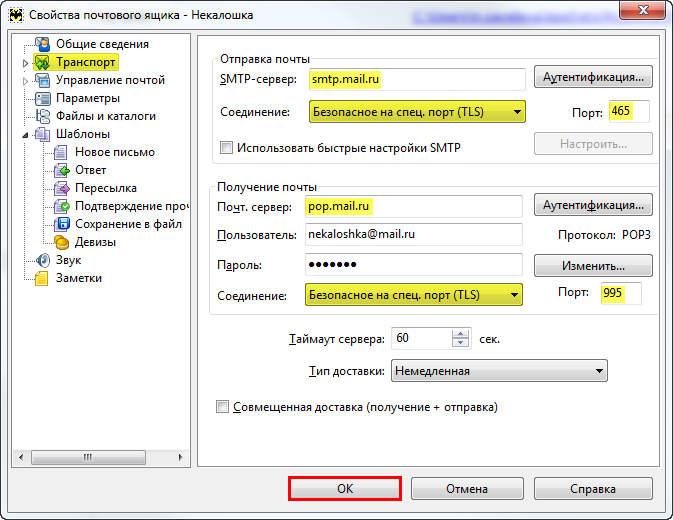
Выполните все описанные выше действия и повторите отправку письма. Если проблема сохранилась, пожалуйста, для диагностики проблемы пришлите нам журнал отправки вашего почтового клиента.
Чтобы получить журнал отправки:
-
Кликните правой кнопкой мыши на имя почтового ящика и выберите «Свойства почтового ящика»;

В разделе «Транспорт», перейдите на вкладку «Журнал протоколов», установите галочку напротив «Включить журнал» и выберите место для хранения журнала;
The Origins Of COVID-19? WHO Report Points To A Bat After All

The Origins Of COVID-19? WHO Report Points To A Bat After All
The World Health Organization says it will release its report investigating the origins of COVID-19. It concludes that the virus likely came from a bat and a laboratory leak is extremely unlikely.
ARI SHAPIRO, HOST:
Tomorrow the World Health Organization is expected to release a long-awaited report about its investigation into the origin of the COVID-19 pandemic. The goal was to try to pinpoint where and how the outbreak started. To tell us about what’s in that report, we’re joined by global health correspondent Michaeleen Doucleff.
MICHAELEEN DOUCLEFF, BYLINE: Hi, Ari.
SHAPIRO: To start with, tell us about who did this investigation and how they looked into the origins of this disease.
DOUCLEFF: Yeah. The team included scientists from all over the world — about 19 — but also scientists inside China and Chinese officials. And they had about two weeks on the ground in Wuhan. That’s the city where the first cases were detected. And they were there to try to find new information about these — the early days of the outbreak. They talked to the first known patients, visited the Huanan Seafood Market, where an early outbreak occurred. And they interviewed scientists at the Wuhan Institute of Virology who studied bat coronaviruses.
SHAPIRO: Now, you got some early insight into what the report found. Tell us what’s going to be in it.
DOUCLEFF: Yeah. The report will say that the pandemic likely began when a bat virus spilled over into another animal and then into people, and we’ve known that for a while. But the report will say that this spillover did not happen at the Huanan Seafood Market in Wuhan. This had been the thinking since some of the earliest cases were found there, but — now, Ari, this is huge. The team found that COVID was already circulating in Wuhan when a big outbreak occurred at the market in late 2019. Linfa Wang is a virologist at Duke-NUS Medical School. He was part of the investigation, and he says now the big question is, how did the virus get to Wuhan?
LINFA WANG: So, three possibilities. The virus brought to Wuhan by a human, by animal or by frozen food. And I would rank the frozen food as No. 3 — not impossible but low probability.
DOUCLEFF: The report will also call for investigation into farms in southern China that breed exotic wildlife. These farms are a potential source of that first spillover, and the Chinese government abruptly closed these farms after the pandemic began. Finally, Ari, the report will also say that it’s extremely unlikely that the virus leaked from the Wuhan Institute of Virology — not impossible but unlikely.
SHAPIRO: In a way, it sounds like this raises more questions than it answers. If the virus didn’t originate at that seafood market and it’s unlikely that it originated in a lab — which is a theory that some, including former CDC director Robert Redfield, floated — I mean, tell us more about where this leaves us.
DOUCLEFF: Well, you know, I mean, there’s been some criticism of the WHO with this report. You know, there’s concern that WHO is underplaying and not fully pursuing this lab leak theory because they are catering to the Chinese government. But one of the members of the WHO team, Peter Daszak — he’s a disease ecologist. He pointed out that the members of this investigation are not actually working for WHO. They are independent.
PETER DASZAK: Our voices are independent. If there was political interference with what we’re trying to say or someone removed a section that we disagreed with, no, we would push back. And if it didn’t go back in, we would have stepped to one side and said, we cannot sign off on this, and we’re going to have to release our own report.
DOUCLEFF: Daszak notes that the team unanimously agrees on the main conclusion of the report, and that’s that it came from a bat to an animal and then somehow made its way to Wuhan.
SHAPIRO: NPR’s Michaeleen Doucleff, thank you.
DOUCLEFF: Thank you, Ari.
Copyright © 2021 NPR. All rights reserved. Visit our website terms of use and permissions pages at www.npr.org for further information.
NPR transcripts are created on a rush deadline by Verb8tm, Inc., an NPR contractor, and produced using a proprietary transcription process developed with NPR. This text may not be in its final form and may be updated or revised in the future. Accuracy and availability may vary. The authoritative record of NPR’s programming is the audio record.
State of the BAT
January, 2021
Introduction
Brave launched the Basic Attention Token (BAT) in May 2017 with the aim of realizing the vision executing on the mission of the Basic Attention Token white paper.
In the years that followed, the team has delivered a private advertising and creator reward platform with BAT utility to the 24.1M monthly active users and over 7.8M daily active users in Brave. Within the ecosystem, BAT utility has grown with the support of over 12M wallets, 4.3M monthly transacting BAT users, 1M verified publishers.
Brave Ads growth within the ecosystem has skyrocketed following the April 2019 introduction to the Brave Release Channel. Brave Ads campaigns are now supported in nearly 200 countries with over 2 billion ad confirmation events to date. There have been 2677 campaigns from over 465 advertisers, from brands such as Verizon, The Home Depot, The New York Times, Progressive Insurance, Newegg, Chipotle, Chess.com, Privacy.com, PayPal/Honey, Ledger, Amazon, Harry’s Razors, CBS, KIND snacks, Logitech, Lenovo, Grubhub, Belkin, Quickbooks, and Evernote. The average CTR (click-through rate) for a Brave Ads campaign is 9%, well above the industry average of just 2%, with many brands observing even higher engagement.
BAT utility has also grown beyond the Brave platform, into secondary utility channels and use cases.
BAT Utility in Brave
Brave Rewards: Private Hybrid Utility
- The primary method for users to earn and utilize BAT is by viewing opt-in Brave Ads and earning virtual BAT (vBAT) through Brave Rewards. Brave Rewards provides a hybrid model; if users elect to verify their Rewards wallet through Brave’s custodial partner, they are able to reify vBAT as BAT for custodial and on-chain transactions.
Decentralized On-Chain Utility
- With BAT being an ERC-20 token, an array of on-chain utility cases have evolved over time, and with the growth of Brave and BAT.
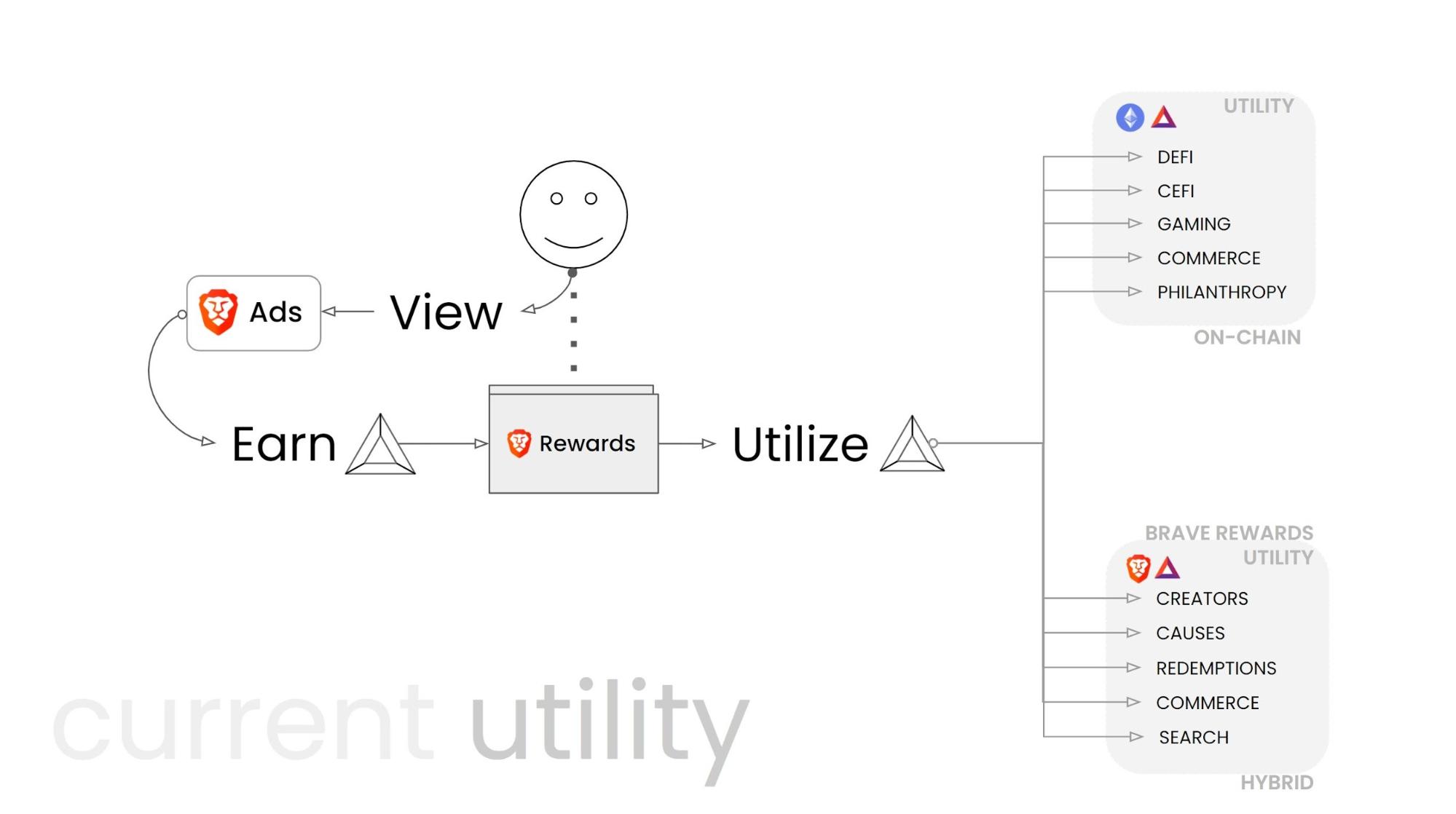
Current on-ramps
- Brave Rewards: User opts-in to Brave Ads, earns BAT, utilizes within Brave Rewards.
- On-Chain: User enables Crypto Wallets (or other web3 wallet), purchases or withdraws real BAT after verifying their Rewards wallet, transacts to exchange a cryptocurrency or utility token for BAT, or exchanges p2p.
Brave Rewards Utility: Hybrid Model
Within Brave Rewards, there are three primary channels for BAT utility, two in release and one in active development:
Brave Creators & Causes
Publishers, content creators, and causes verify their channel through https://creators.brave.com and onboard with Uphold or Gemini to accept BAT from Brave users that choose to pay it forward to support the creators of the content they enjoy.
How much BAT has been contributed to support publishers and creators? Brave users have rewarded their favorite publishers and creators by contributing 26 million BAT to them. Brave users can support websites, or creators on YouTube, Twitch, Twitter, GitHub and more, by activating Brave Rewards and its integrated Brave wallet on both desktop and mobile. This feature allows users to send BAT as tips for great content, either directly as they browse or by defaulting to recurring monthly Auto-Contribute payments. Brave users earn BAT by opting in to view privacy-preserving Brave Ads (70% of ad revenue share).
Redemptions
Through the TAP Network partnership, Brave Rewards users with verified Uphold wallets can redeem BAT they earn through Brave Rewards on gift cards, sweeps entries and to support causes from within the Rewards Marketplace .
Commerce
The upcoming BAT SKU offering will bring additional BAT utility through the Pay with BAT feature. Brave Rewards users with anonymous and verified user wallets will be able to utilize their earned BAT toward content, offers and other goods and services.
BAT Utility On-Chain
Brave’s integrated Crypto Wallet feature provides the ability for users to transact directly with the Ethereum blockchain, including on-chain BAT utility. Given the popularity of Brave and BAT, six distinct channels have emerged and evolved over time for utilizing BAT outside of Brave Rewards:
- DeFi (Decentralized Finance)
- CeFi (Centralized Finance)
- Gaming
- Commerce
- Philanthropy
Decentralized Finance (DeFi) has boomed in the second half of 2020 , and BAT has been one of the early movers in the space . BAT is currently supported in major DeFi defi protocols, including Oasis , Compound , Aave and Coinlist . Brave Crypto Wallet users can take advantage of these new and experimental offerings with BAT through the browser.
Typically, Crypto Wallets users will either begin their DeFi journey through DeFi Management Apps like Zapper or InstaDapp , or will work directly with decentralized exchanges or defi lending and borrowing protocols.
The following are just a few of the many emerging offerings in DeFi that Crypto Wallets users can utilize their BAT with:
- Token swaps
- Derivatives
- Liquidity pools
- Lending
- Saving
Centralized Finance (CeFi) offerings have emerged in the wake of the DeFi wave to provide an array of offerings through centralized crypto exchanges and custodial services. These services differ from DeFi in that CeFi providers hold the user’s tokens in their custody, and typically require a KYC process in order to transact or withdraw from their services.
A few CeFi offerings for Crypto Wallets users to utilize their BAT with:
Custodial Wallets
CeFi platforms provide custodial wallet services for users to store, send and utilize their BAT for exchange and other custodial offerings. Custodial wallets differ from self-custodial wallets in that the CeFi platform actually holds the tokens.
Lending/Borrowing
BlockFi , Nexo , Binance , Crypto.com , Gemini and other CeFi providers provide lending and borrowing services for users to lend their crypto assets for an annual return. These options tend to yield moderate returns compared to DeFi, but do not require the level of knowledge and expertise in order to utilize.
Trading
CeFi providers offer the ability to purchase BAT or trade BAT for other crypto assets. Uphold provides this service for verified Brave Rewards user wallets, and BAT is listed among the most popular exchanges, with over 251 trading pairs .
Gaming
Blockchain gaming is an emerging market with a potential addressable audience of 2.4 billion users. Blockchain gaming is unique in that it not only involves traditional gameplay that users can now own a piece of, but also leverages emerging NFT and DeFi technologies to create additional reward potential and benefits for players.
The following forms of BAT gaming utility are either currently available, or are being planned for early 2021:
Liquidity pools
Brave has formed partnerships with Splinterlands and Gala Games , both of which have existing liquidity pools with their native tokens established on Uniswap . The potential for pairing BAT with native gaming utility tokens in liquidity pools is a natural evolution in the long-term strategy of growing Brave and BAT within the blockchain gaming community.
Event Utility
Gaming partners can create tournaments and other events that require BAT for admission or participation. In addition, gaming partners can also create campaigns where they detect if a gamer in their ecosystem has BAT in their wallet, and if they do, they become eligible to receive a limited edition NFT.
Gameplay
Gaming partners create and expose BAT as an accepted token in their gaming ecosystems, and provide options for users to swap BAT for native gameplay tokens as desired. BAT is currently supported within Splinterlands and Gala Games.
Gaming partners for in-game NFT auctions that require BAT for purchase, and for collaborative physical NFTs that include a collectible along with a digital NFT for use in gameplay.
Commerce
Brave Swag Store
The Brave Swag Store offers the option for Crypto Wallets users to pay with ETH or BAT through the Origin dShop ecommerce platform integration. Not only can users pay for Brave Swag, the store recently featured collaborative physical NFT collectibles for sale with Gala Games .
Crypto CC/Debit Cards
BAT is supported for utility with the following crypto credit/debit card providers, providing Crypto Wallets users with the option to send their BAT to be utilized for payments wherever Visa and MasterCard are supported.
Philanthropy
As a follow-on to our successful Brave Ad Grants program that allows Brave Rewards users to support verified Causes, The Giving Block added BAT as a crypto asset type for philanthropic donations on-chain to over +100 causes through their Giving Block widget .
Looking forward
Last week, we released a post announcing the Brave/BAT Ads and THEMIS Request For Comments and Code (RFC&C) Event, providing the community with the opportunity to participate in the design and development of the next generation of Brave Ads and Rewards. We plan to release additional posts in the weeks ahead with an updated BAT roadmap and additional plans for BAT utility initiatives for 2021.
Настройка The bat! для Yandex: подробное руководство
По статистике компании Zecurion, 78% краж личной и корпоративной информации происходит через электронную почту. Для противодействия киберугрозам, помимо повышения контроля со стороны клиента (двойная идентификация, привязка к телефону), меры безопасности усиливаются у почтовых клиентов и программ. Одним из таких ПО, поставивших защиту информации пользователя во главу угла, выступает The bat!.
The bat! — что это такое
Это программное обеспечение от молдавской IT-компании Ritlabc. Приложение специализируется на сборе, хранении и сортировке электронной почты. Оно может работать с неограниченным числом ящиков и обрабатывать бесконечное количество писем и файлов. Кредо The bat! — не только удобство и быстрота работы с письмами, но и безопасность пользователя. Программа платная, рассчитана на частных и корпоративных клиентов.

Конфиденциальность достигается путем шифрования данных на жестком диске компьютера клиента и трафика, отдельной адресной книги, резервного копирования на случай уничтожения данных и др.
Практически все почтовые клиенты могут работать с программой, в том числе Yandex. Почта. Настройка The bat! для самой популярной в России поисковой системы будет рассмотрена в этой статье.
Настройка The bat! для «Яндекса» по протоколу POP3
POP3 — почтовый протокол, который позволяет скачивать из email-ящика все файлы единовременно. Реализуется через порт 110.
На практике это означает следующее: чтобы просмотреть письмо со вложением, программа сначала загрузит его в специальную папку на жестком диске машины клиента. На сервере почтовой службы он удаляется. Преимуществом системы POP3 можно считать быстрый отклик и возможность работать с письмами в оффлайн-режиме. Недостатком — то, что файлы-вложения хранятся в памяти компьютера, значит, могут быть повреждены или утеряны.
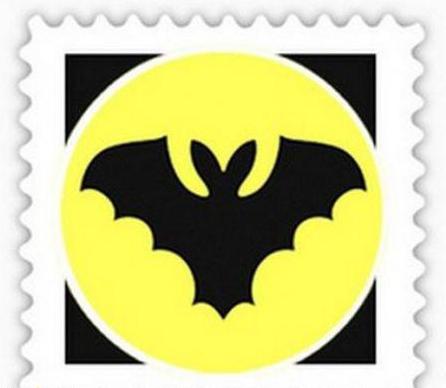
Настройка The bat! для Yandex через POP3 по шагам:
Во вкладке «Ящик» выбираем пункт «Новый».
Придумываем название для ящика, например, «Рабочий».
Полное имя пользователя будет в подписи (например, «Алексей Петров») и адрес на Yandex (alex.petrov@yandex.ru).
Для доступа к серверу выбираем Post Office Protocol — POP3. Сервер для получения почты будет pop.yandex.ru, для SMTR — smtr.yandex.ru.
Проверьте, поставлены ли галочки напротив Secure connection (безопасное соединение) и «Мой сервер требует аутентификации».
Указываем логин пользователя (до знака «@», в нашем примере это «alex.petrov») и пароль к почтовому ящику. Галочка напротив «Оставлять письма на сервере» значит, что вложения не удаляются после загрузки на жесткий диск пользователя.
Способом подключения указываем локальную сеть или ручное соединение.
Как видите, все очень просто. Создание ящика занимает несколько минут, как и настройка The bat!. Yandex.ru содержит более развернутую инструкцию для продвинутых пользователей.
Установка правильных свойств почтового ящика
Правой кнопкой мышки кликаем на название почтового ящика. В ниспадающем меню выбираем «Свойства».
В меню «Транспорт» отправка почты проходит через SMTR-сервер: smtr.yandex.ru, порт 465. Получение производится через pop.yandex.ru, порт 995. Везде безопасное соединение через TLS-порт.

Проверяем настройки сервера отправки почты, нажав кнопку «Аутентификация». Аутентификация SMTR должна быть активна со значением «Использовать параметры получения через POP3/Imap».
Настройка The bat! для Yandex по imap
Почтовый протокол imap — более современная разработка, появившаяся вместе с облачными технологиями. Реализуется через 143 порт.
Imap загружает сначала список файлов, затем выборочно сами файлы. На практике пользователь видит письмо, его тему, размер вложения, начало письма. Для работы с конкретным файлом The bat! загружает письмо с сервера. Вложения остаются там и дополнительно сохраняются на локальном диске.
Imap позволяет работать с письмами в оффлайн- и онлайн-режимах прямо на сервере с сохранением информации.

Настройка The bat! для Yandex через imap:
Заходим в меню «Ящик», выбираем «Новый».
Пишем название ящика, например, «По работе».
Указываем параметры: полное имя пользователя (например, «Петр Сидоров») и адрес e-mail-ящика (petr.sidorov@yandex.ru).
Выбираем почтовый протокол Internet Message Access Protocol v4 — Imap4. Сервер для получения будет imap.yandex.ru, адрес SMTR —smtr.yandex.ru.
Secure connection и «Мой сервер требует аутентификации» должны быть активны.
Указываем логин (до знака «@», у нас это «petr.sidorov») и пароль. Галочка напротив «Не использовать корзину при удалении» означает, что письма будут только помечаться как таковые, но сохраняться на сервере и не копироваться в корзину (системную папку).
Способ подключения — локальная сеть или соединение вручную.
Почтовый ящик успешно создан.
Управление свойствами почтового ящика
Во вкладке «Транспорт» отправка писем идет через SMTR-сервер: smtr.yandex.ru, порт 465. Получение через imap.yandex.ru, порт 993. В обоих случаях соединение будет «Безопасное через порт TLS».
В меню «Управление почтой» ставим галочку напротив «Отправленные» в значении «Отправленные» и напротив «Корзина» — «Удаленные». Выбираем для соединения с сервером пункт «При запуске».
В подменю «Удаление» для «Переместить в указанную папку» выбираем значение «Удаленные», ставим галочку напротив первого и третьего пунктов.
Настройка The bat! для Yandex завершена. Синхронизируем приложение в сервером для получения папок. Для этого в ниспадающем меню при клике на название ящика правой кнопкой мышки выберем пункт «Обновить дерево папок».
Настройка двух и более почтовых ящиков на The bat!

The bat! позволяет работать с бесконечным количеством email-адресов. Распространены случаи, когда нужна настройка The bat! для Yandex и Gmail (самый частый тандем личного и рабочего аккаунтов).
Ящик для почты на «Яндекс» настраивается по инструкции в этой статье. Для Gmail настройки будут следующие:
Для приема через POP3: pop.gmail.com, порт 995.
Для приема посредством Imap: imap.gmail.com, порт 993.
Соединение во всех случаях безопасное через TLS.
Программа The bat! выпущена в 1997 году и с тех пор популярна у тех, кто заботится о безопасности и защите личной информации. Работа с ней удобна, а настройка проста и не занимает много времени.
Налагодження поштової програми The Bat!
У наш час практично кожна людина має свою електронну поштову скриньку. Без електронної пошти не обійтися, адже саме через неї відбувається реєстрація на різних ресурсах глобальної мережі, в тому числі і соціальних мережах, ведеться ділове спілкування в компаніях, розсилається реклама, корисні і не дуже повідомлення. При такому потоці вхідних і вихідних листів виникає потреба в більш зручному і централізованому управлінні всіма поштовими скриньками. Саме для цього придумали спеціальні поштові програми, які роблять роботу з листами набагато більш комфортною. У цій статті докладно розглянемо, як налаштувати поштову програму The Bat. Давайте розбиратися. Поїхали!

Після того як ви завантажили і встановили The Bat, при першому ж запуску утиліти вам знадобиться налаштувати її під той сервіс, яким ви користуєтеся. Це може бути будь-який з них: Gmail, Яндекс, Mail.ru, Ukr.net або будь-який інший.
Відзначте точкою рядок «Створити новий поштовий ящик» і перейдіть до наступного етапу. Далі введіть назву для вашого ящика, поле «Домашній каталог» можна не чіпати. Потім вкажіть ім’я користувача та ваш e-mail. Тепер важливий момент. Необхідно вибрати правильний протокол для доступу до сервера використовуваного сервісу.Нижче необхідно вказати сервер для отримання пошти та адресу сервера SMTP. Обов’язково поставте галочки навпроти пунктів «Secure connection».
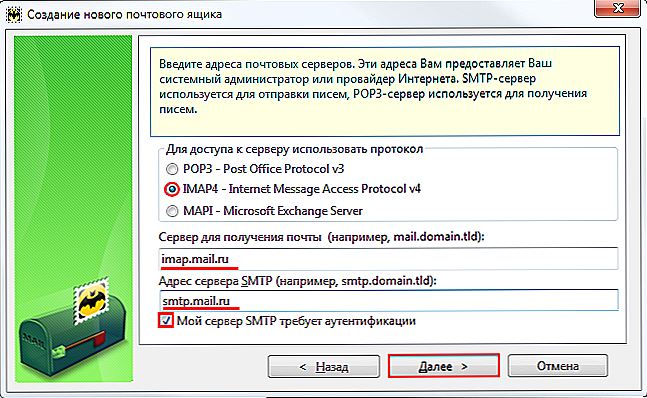
Вкажіть протокол відповідно до вашим поштовим сервісом
Залежно від того, який саме сервіс ви експлуатуєте, настройки будуть відрізнятися. У першому розділі, де потрібно вибрати протокол, як правило, утилізується або POP3, або IMAP4. Поля нижче заповнюються дуже просто. Якщо ви використовуєте mail.ru, то в якості першого і другого серверів вкажіть pop.mail.ru і smtp.mail.ru. У разі, якщо ви вибрали протокол IMAP4, то перше поле має виглядати так: imap.mail.ru. Також не забудьте зазначити пташкою функцію «Мій сервер SMTP вимагає аутентифікації».
Після вкажіть ваш логін і пароль поштової скриньки. Зверніть увагу, що в якості логіна вказується тільки частина адреси до символу «@». Потім зніміть галочку з пункту «Не використовувати Корзину при видаленні». У наступному вікні відразу клікніть по кнопці «Далі». У пункті «Хочете перевірити інші властивості поштової скриньки?» дайте відповідь «Так» і натисніть «Готово».
У вікні The Bat відкрийте вкладку «Транспорт» і визначте установки для серверів пошти:
- smtp.mail.ru і imap.mail.ru — в полях відправка і отримання пошти відповідно;
- 465 і 993 — в якості номерів портів;
- вид з’єднання встановіть «Безпечне на спец. порт (TLS)».
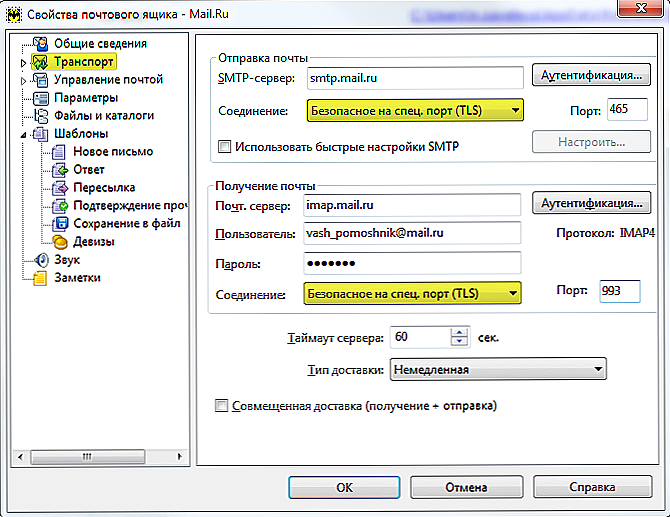
Для інших популярних сервісів вказуйте відповідні адреси серверів. Відразу після назви протоколу вказуєте назву сервісу, наприклад, smtp.gmail.com або imap.yandex.ru. Номери портів в більшості випадків збігаються із зазначеними вище.
У розділі «Відправка пошти» натисніть на кнопку «Аутентифікація». У вікні перевірте, щоб був відзначений пташкою пункт «Аутентифікація SMTP (RFC-2554)» і вибрано використання параметрів отримання пошти (POP3 / IMAP). Застосуйте задані параметри і зайдіть в The Bat заново.
Клацніть правою клавішею миші по назві ящика і виберіть «Оновити дерево папок». Після цього в тому ж меню натисніть «Властивості поштової скриньки». У блоці «Управління поштою» встановіть «Відправлені» в однойменному пункті і «Віддалені» в рядку «Кошик». Нижче відзначте терміну «при запуску The Bat».
Зліва в меню виберіть «Видалення». В обох полях «Перемістити в зазначену папку» встановіть «Віддалені». Внизу вікна поставте галочки навпроти пунктів «Автоматично стискати . » і «Позначати видалені . «.
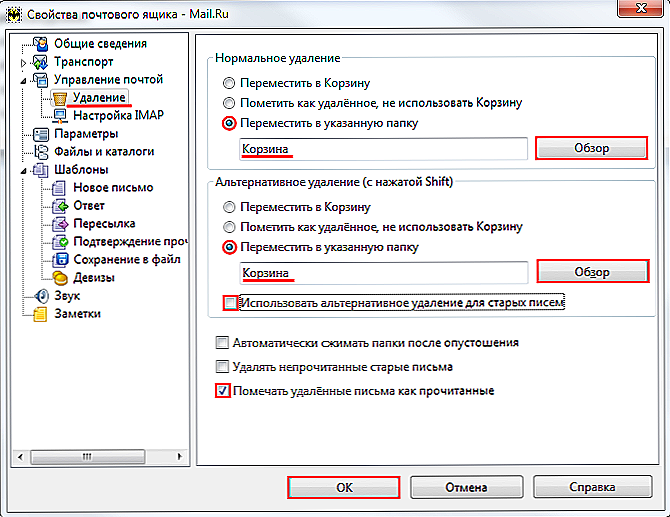
У вікні «Параметри» включите функції «Перевіряти під час запуску The Bat» і «Стиснути все папки . «.
На цьому настройка програми The Bat завершена. Тепер працювати з електронною поштою буде значно простіше. Пишіть в коментарях, чи допомогла вам стаття розібратися в питанні, і питайте, якщо щось було незрозуміло.












